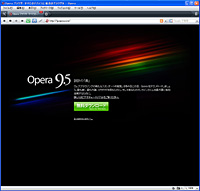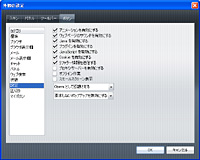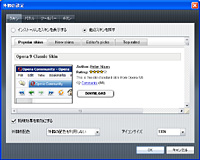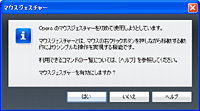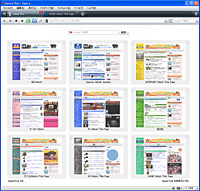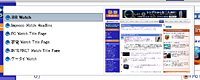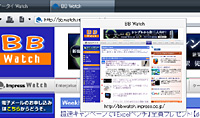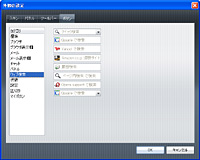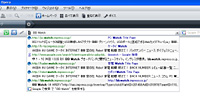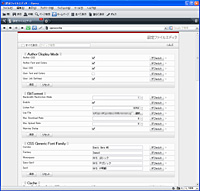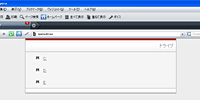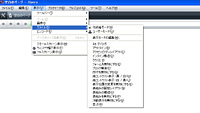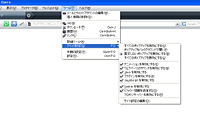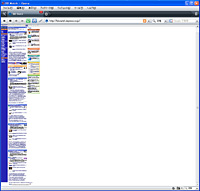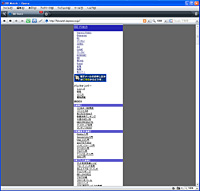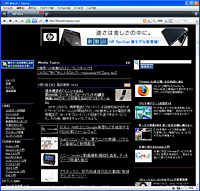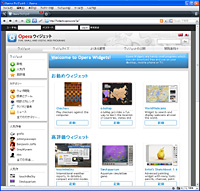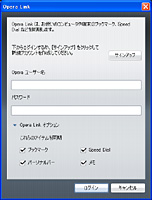|
|
【 2009/12/25 】 【 2009/11/13 】 【 2009/09/25 】 【 2009/07/01 】 【 2009/06/26 】 |
| 豊富な機能を持つ“第三のブラウザ”Operaを使ってみよう | ||||||||||||||||||||||||||||||||||||||||||||||||||||||||||
|
Operaは、Internet ExplorerやFirefoxと並び「第三のブラウザ」と呼ばれるWebブラウザだ。「Opera 9.5」のリリースに合わせてこれまでOperaを利用していなかったユーザーでもスムーズに利用できるよう、Webブラウザ機能を中心に解説する。 ■ 豊富な機能の中から必要な機能を選んで使うのがOperaスタイル
しかし、近年では携帯電話端末やウィルコムのスマートフォン「W-ZERO3」シリーズ、任天堂のゲーム機「ニンテンドーDS」「Wii」といったモバイル端末やゲーム機などでも多く採用されており、PC版は利用したことがなくともモバイル版では利用した経験があるユーザーもいるだろう。 Operaの主な特長は下記の通り。
■ Operaを使いやすいようにカスタマイズしよう Operaでは、各種ボタン、アドレスバー、ブックマークなどを表示できるパネルなど、ほとんどの表示項目を自由にカスタマイズできる。カスタマイズは[ツール]→[外観の設定]から行なえるが、各項目にカーソルをフォーカスさせ、右クリックメニューの[カスタマイズ]から設定画面に飛べば、カーソルがある領域のみのカスタマイズも可能だ。また、カスタマイズもブラウザ上にボタンやフォームを設置する場合はドラッグ&ドロップのみでできる。また、ボタンや背景のデザインを変更できるスキンも多く用意されている。スキンの設定も[外観の設定]もしくは右クリックメニューの[カスタマイズ]から行える。スキンはOperaのWebサイトからダウンロードできるほか、設定画面で直接ダウンロードサイトに遷移することも可能だ。ダウンロードすると直ちにスキンが適用される。
操作性の点では、標準でキーボードショートカットやマウスジェスチャーが搭載されている点もOperaの特長だ。マウスジェスチャーでは、例えば「右クリックをしながら左に動かす」でページを戻る、「右クリックしながら上→下と動かす」でページの更新といった、Webブラウザを利用する際に必要な動作が登録されている。 標準で登録されているジェスチャーのみでも十分Operaの機能を利用できるのだが、それぞれのジェスチャーをユーザーが設定できるほか、Webブラウザやメールクライアント、ブックマーク、履歴など各機能ごとに独自のジェスチャーを設定することも可能だ。 また、キーボードショートカットに関しても一通りのショートカットがあらかじめ登録されているほか、Webブラウザ、メールクライアント、履歴やごみ箱などでも一部のショートカットが登録されている。ジェスチャーやショートカット設定は、メニューなどは日本語表示に対応しているが、ジェスチャー/ショートカットの動作の部分については英語で登録する必要があるが、コマンド入力する英文は基礎的な英語力があれば問題ないレベル。標準で登録されているジェスチャーを参考にして登録するのも手軽でいいだろう。 なお、マウスジェスチャーに関してはデフォルトで有効となっているものの、利用しないユーザーを配慮してか、インストール後初めてマウスジェスチャーを行った際にアラートで通知する設計となっている。マウスジェスチャーを利用したい場合はそのまま利用し、利用したくない場合はそのままマウスジェスチャーをOFFにできる。また、Opera 9.5からはショートカットなどが他のWebブラウザに近い仕様に変更されており、以前にOperaを利用したことがあり違和感を感じるのであれば、Opera 9.2に準拠した仕様に変更することもできる。
Opera 9.2から実装された「スピードダイヤル」も、Webブラウジングの上で便利な機能だ。スピードダイヤルは、空白のタブに9つのサイトを登録することで各ページをサムネイル表示できる機能で、よく見るWebサイトの更新状況を視覚的に確認できる機能だ。 スピードダイヤルへの登録は、登録したい番号の空欄、もしくはサムネイル上で右クリックメニューの[編集]から行える。登録するWebサイトも、URLの直接入力のほか、最後に開いたWebサイトから、現在開いているタブの中から、アクセス頻度の高いWebサイトの一覧からも登録できる。サムネイルの表示更新や更新時間間隔の設定も、右クリックメニューから行える。 スピードダイヤルで利用されているWebサイトをサムネイル表示する機能だが、タブにカーソルをフォーカスさせた際や、マウスジェスチャーでタブを切替える際(標準では右クリック+マウスホイール)にも表示されるので、いつでも隠れたところで開いているWebサイトを視覚的に確認できるのも特長だ。
■ WebサイトもカスタマイズできるOpera
例えば、BB WatchについてGoogleで検索したい場合は「g BB Watch」と入力するだけでGoogle検索ができる。利用できる検索サービスは、標準ではGoogleやYahoo! JAPAN、Amazon.co.jpなどが登録されており、もちろん自身で好きな検索サービスを登録することやコマンドも編集可能だ。 Opera 9.5から追加された履歴も含めたWebサイトの本文検索ができる「全文履歴検索機能」もアドレスバーから利用可能で、最近見たWebサイトのうちで再び気になる内容を再チェックしたい時などには便利だ。このほか、アドレスバーに「opera:drives」と入力することでPCの保存ファイルを参照できる、「opera:config」と入力することで、すべて英語表記だがより詳細なOperaの設定を行なえる「設定ファイルエディタ」を起動する、といった裏技的な機能もアドレスバーから利用できる。
閲覧しているWebサイトのフォントや色と言った表示を、見やく変更できる機能もOperaは搭載している。ページを20~1000%まで拡大・縮小できるズーム機能や、ユーザーが作成したCSSを使用してWebサイトを表示させる「作成者モード」、携帯電話のWebブラウザから見た状態を再現する「スモールスクリーン表示」といった機能を用意。このほかにも、「テキストブラウザを再現した表示」「画像とリンクのみの表示」といった表示に変更することも可能で、Webサイトの表示すらも自由にカスタマイズできてしまう点もOperaの特長だと言えるだろう。
■ あらゆる機能が1つのソフトウェアで利用できる Operaが搭載するWebブラウザ以外の機能についても紹介しよう。Webブラウザ以外では、メールクライアントを搭載。メールクライアントでは、通常のEメールを送受信できるメールソフトに加えて、ニュースリーダー機能、RSSリーダー機能やIRCでのチャット機能が利用できる。 Opera 9.5からは、新機能「Opera リンク」が追加された。Opera リンクは、Javaで動作するモバイル端末向けのWebブラウザ「Opera mini」とブックマークやパーソナルバー、スピードダイヤルやメモを同期できる機能だ。無料のOpera IDを取得している必要があるが、PCとモバイルの同期が容易に行なえる。現状では、OperaとOpera mini間での同期のみをサポートしているため、携帯電話端末に搭載されている「Opera Mobile」がサポート対象に加われば、Opera リンクの利便性は更に向上することだろう。 このほかの機能では、任意のテキストを保存しフォームなどに再入力できるメモ機能、ファイルダウンロードをバックグラウンドで行ない中止や再開ができるダウンロードマネージャー機能や時計やニュースフィード表示などのデスクトップアクセサリーが利用できるウィジェット機能を搭載。ダウンロードマネージャーは、P2Pファイル共有技術「BitTorrent」をサポートしており、BitTorrentクライアントとしても利用可能だ。 セキュリティ対策機能を標準装備しているのもOperaの強みだ。ポップアップブロック機能のほか、Opera 9.1からはフィッシング防止機能を、Opera 9.5からはマルウェア防止機能を搭載している。
■ 的確なカスタマイズで自分スタイルのWebブラウザに この様に、Webブラウザ機能だけをとっても豊富な機能とカスタマイズ性を備えたのがOperaの特長だ。「機能が多すぎて、どこから使ってみればよいのかわからない」と言うユーザーもいるとは思うが、自分好みのカスタマイズが出来上がりさえすれば、どのWebブラウザより使い勝手が良くなるという魅力を秘めていると言えるWebブラウザとも言えるだろう。また、上記の通りWebブラウザとしてのシェアが低いため、Operaを利用している他の人に利用方法などを聞くことも難しいが、とりあえずは利用してみて気に入らない点を順次カスタマイズし、自分に最適なブラウザに仕上げるのも面白いだろう。カスタマイズできる項目が多いOperaだから、操作系に関して気に入らない点はほぼ修正でき、見づらいWebサイトも表示モードやユーザーCSSを利用することで見やすいWebサイトに変えてしまうこともできてしまうのだ。 自分だけのWebブラウジング環境を作ることができるOperaは、他のWebブラウザと異なり自分の利用スタイルをソフトウェアに合わせることなく、自分のスタイルにソフトウェアを合わせることができると言えるだろう。 ■ URL Opera http://jp.opera.com/ ■ 関連記事 ・ Opera、モバイル同期や高速化を図った「Opera 9.5」正式版 (大久保有規彦) 2008/07/03 11:05 |
| BB Watch ホームページ |
| Copyright (c) 2008 Impress Watch Corporation, an Impress Group company. All rights reserved. |